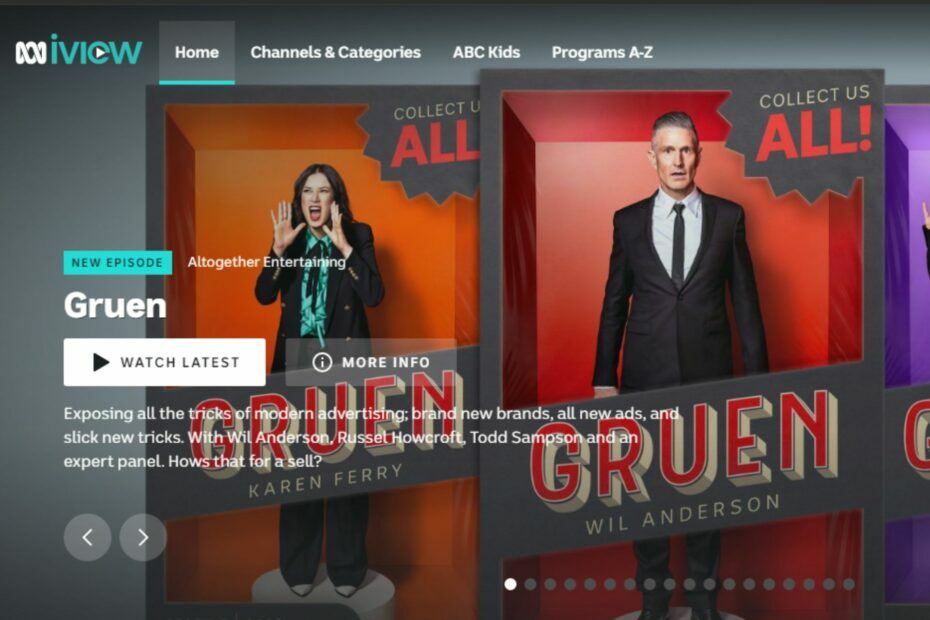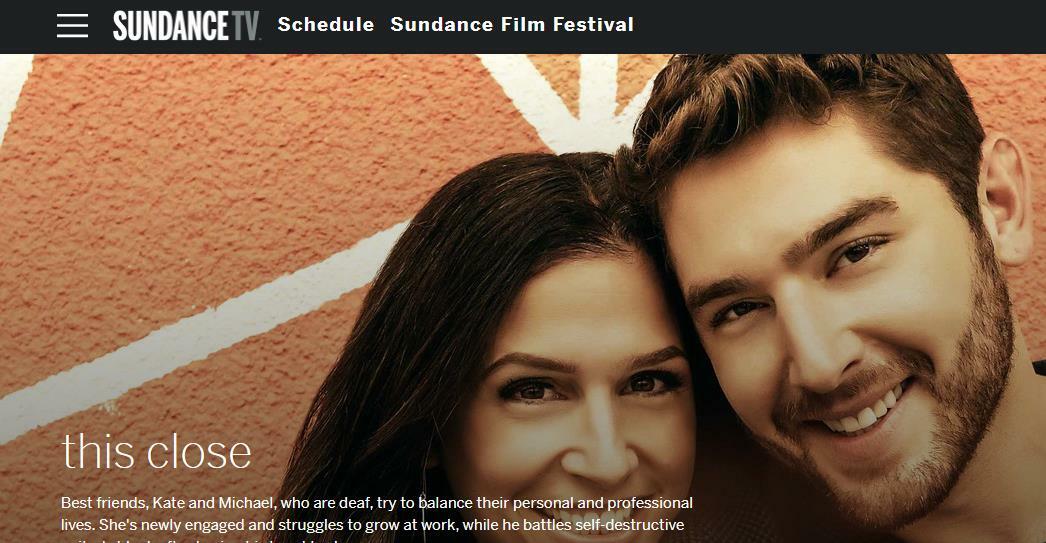- Å se Netflix-feilen UI3012 vil forhindre deg i å bruke tjenesten normalt, men ikke bekymre deg, denne veiledningen skal fikse det raskt.
- For å starte feilsøkingsprosessen, deaktiver nettleserens utvidelser og tilbakestill nettverkskonfigurasjonen.
- For mer lettfattelig informasjon, ikke nøl med å sjekke ut vår omfattende Netflix Hub.
- Besøk vår effektive Video Streaming Fix seksjon for mer detaljert informasjon om dette emnet.

Denne programvaren vil holde driverne dine i gang, og dermed beskytte deg mot vanlige datamaskinfeil og maskinvarefeil. Sjekk alle driverne dine nå i 3 enkle trinn:
- Last ned DriverFix (bekreftet nedlastningsfil).
- Klikk Start søk for å finne alle problematiske drivere.
- Klikk Oppdater drivere for å få nye versjoner og unngå systemfeil.
- DriverFix er lastet ned av 0 lesere denne måneden.
Feil UI3012 er en annen fra den ganske lange listen over Netflix feilkoder. Denne feilen kan oppstå for noen bruksområder når du streamer Netflix-filmer i nettlesere.
Feilmeldingen sier: Det oppsto en uventet feil. Last siden på nytt, og prøv på nytt. Hvis du trenger å løse det problemet, kan du sjekke løsningene for det nedenfor.
Hvordan kan jeg fikse Netflix UI3012-feilen?
1. Start ruteren på nytt
- Start først PCen og Internett-ruter. Slå av PCen.
- Slå av ruteren.
- Koble ruteren i omtrent fem minutter.
- Deretter plugg inn og slå på ruteren igjen.

- Prøv deretter å streame Netflix-videoer i nettleseren din igjen.
2. Tilbakestill nettverket
- Prøv å tilbakestille nettverket ditt til ifs standardinnstillinger. Klikk på for å gjøre det Skriv her for å søke på oppgavelinjen i Windows 10.
- Skriv inn nøkkelordet tilbakestilling av nettverk i søkeboksen.
- Klikk Tilbakestilling av nettverk for å åpne vinduet som vises rett nedenfor.

- trykk Tilbakestill nå knapp.
3. Deaktiver nettleserens utvidelser
Google Chrome
- Feil UI3012 kan skyldes visse nettleserutvidelser. For å slå av utvidelser i Google Chrome, type krom: // utvidelser / i nettleserens URL-felt og trykk Enter.
- Klikk deretter på de blå vippeknappene på utvidelsene for å slå dem av.

- Eller klikk Fjerne for å slette utvidelser.
Firefox
- Klikk Firefox Åpne menyen knapp.
- Klikk Tillegg > Utvidelser for å åpne en liste over tillegg.

- Klikk på de blå vippeknappene for tilleggene for å deaktivere dem.
Kant
- Klikk på Edge’s Innstillinger og mer-knappen.
- Klikk Utvidelser for å åpne sidefeltet vist rett nedenfor.

- Skift deretter oppført Kantforlengelser av.
Opera
- Å deaktivere Opera-nettleser utvidelser, klikk på O øverst til venstre i nettleservinduet.
- Klikk Utvidelser på menyen.
- Klikk på Deaktiver knapper for oppførte utvidelser.

4. Koble PCen til en ruter med en Ethernet-kabel

- Hvis du har en Ethernet-kabel, prøv å koble PC-en direkte til ruteren med den. Slå først av PCen hvis den er på.
- Koble Ethernet-kabelen til PCen og ruteren.
- Koble strømkabelen til ruteren i omtrent et halvt minutt.
- Koble ruteren til igjen.
- Prøv så å se Netflix-innhold igjen.
5. Øk Wi-Fi-signalet ditt

- Prøv å øke Wi-Fi-signalet på tre måter. Først, flytt ruteren nærmere den bærbare datamaskinen eller skrivebordet hvis du kan.
- Flytt andre Wi-Fi-enheter, for eksempel mobiltelefoner, nettbrett og TV, fra ruteren. I det minste må du sørge for at slike enheter er slått av når du bruker Netflix.
- For det tredje plasserer du ruteren i en forhøyet posisjon, slik som toppen av en bokhylle eller høyt bord for å få bedre mottak.
Dette er noen av de mest sannsynlige løsningene for Netflix-feil UI3012. Hvis disse løsningene ikke er nok, kan du åpne Netflix brukerstøtte i en nettleser.
Der kan du diskutere feil UI3012 med en Netflix-supportagent ved å klikke på Start Live Chat knapp.
ofte stilte spørsmål
I noen situasjoner fungerer ikke Netflix-kontoen din normalt med Hisense Smart TV på grunn av kompatibilitetsproblemer. Tilbakestill TV-en til fabrikkinnstillingene for å løse den.
Den vanligste årsaken til at Netflix krasjer på TV-en din er en feil internettforbindelse, men det kan også være forårsaket av regionbegrenset innhold. For å løse dette, sjekk ut vår VPN-programvareliste.
For å tømme hurtigbufferen, kjør Fabrikk tilbakestill alt alternativet finnes i Innstillinger Meny.